Indhold. TBL / v.0.7
|
|
|
- Kristen Olesen
- 8 år siden
- Visninger:
Transkript
1 kursusmodul
2 Indhold Indledning... 3 Standarder... 5 Kategori... 5 Moduler Instruktørgrupper... 9 Instruktør Kurser Kursus opgaven økonomi Tilmeld kursister Tilmeld kurser Historik på kurser Mail til kursister/instruktører SMS til kursister/instruktører Venteliste Kursister Gebyr Gebyrskema Tilmeld kursister når der er økonomi på modulerne! Finansbilag Finansjournal Side 2 af 37
3 Indledning Dette dokument er en vejledning til brugere af kursusmodulet i Hånd@. Der er nøgler på alle stamdata officielle nøgler, som almindelige brugere ser samt i nogle tilfælde interne nøgler, som superbrugere ser. Der er hængelås mulighed på en række felter således, at disse beskyttes mod utilsigtet overskrivning men kan ændres ved at åbne for hængelåsen. Der er mulighed for at angive om en række felter skal vises eller skjules på hjemmesider (og/eller HåndOffice!). Der skal være hak i feltet Offentlig før f.eks. en adresse vises. Datavisninger i tabeller kan sorteres ved klik på overskriften f.eks. Nr. eller Navn. Første klik er fra 0.. eller a..å og andet klik er fra..0 eller å..a. Der angives, hvor mange sider data og antallet af f.eks. foreninger, der er fundet (til højre). Der er bladre pile (sidste, første, en frem og en tilbage) og mulighed for at klikke på f.eks. side. Desuden mulighed for at vælge hvor mange resultater der skal vises pr. side 10, 25, 50, 100 og 200. Der er mulighed for at eksportere søgeresultatdata til Excelfil, så brugeren kan arbejde videre med data. Klik på Eksporter til Excel yderst til højre. Datoer kan tastes som , eller med brug af skilletegn mellem cifrene ( eller med f.eks. kolon som skilletegn). Men Hånd@ registrerer og viser , når årstallet er Skrives der , så registreres og vises datoen som Personnavne inddeles i fornavn, mellemnavn og efternavn. Side 3 af 37
4 Adresser i vej, nummer, bogstav, etage, placering og lokalby som f.eks. Stadionvej, 50, C, 1, th., Bolbro. Postdistrikt, kommune og region følger automatisk af postnummer, når land er lig Danmark. Danske telefonnumre bliver vist i to blokke af 4. Bemærkninger er generelt tænkt som interne og Offentlig bemærkninger som eksterne altså til offentliggørelse på HåndOffice og www. DHF sørger for at definere standarder på navngivninger og nummereringer af kurser. Standarderne skal følges af alle brugere! Det er muligt, at benytte visse ctrl taster som f.eks. ctrl+home og ctrl+end, som bringer brugeren til toppen eller bunden af en menu og ctrl+page up eller Page down som scroller op-eller nedad. Ved søgning på numre, så skal der benyttes den korrekte streng længde søgning på foreningsnummer skal angives eller på dommer Ved søgning på navne så kan der skrives gre og der fremsøges f.eks. FC Grenå, Grenå IF og Greve Håndbold. I langt de fleste tilfælde så fungerer tryk på Enter, som om der er trykket på f.eks. Start søgning eller Gem ændringer. Et grønt plus betyder, at man tilføjer og et rødt minus, at man sletter data. Side 4 af 37
5 Standarder Instruktørgruppenumre skal være på 4 cifre og starte med forbund, region eller kreds nummer. Det vil sige, at der er i hver kreds er plads til 99 grupper. Instruktørnumre skal være på 4 cifre og starte med forbund, region eller kreds nummer. Det vil sige, at der er i hver kreds er plads til 99 instruktører. Kun et nummer pr instruktør præcis lige som dommere. Kursusnummer er et løbenummer som tildeles automatisk Kategori Grundopsætningen sker i Kategori og Moduler. En Kategori er et overordnet emne som f.eks. Børnetrænerkursus eller Trænerkursus og Moduler er netop de undergrupper, der tilhører en kategori. I live databasen er oprettet de nuværende kategorier og moduler, som DHF kursusprogram indeholder pr. januar En DHF kategori kan benyttes af alle forbund medens en kategori, der er oprettet af et forbund kun kan benyttes af dette forbund. Klik på Kursus.Kategori for at åbne kategori søgningen. Udfyld kriterier og/eller klik på Start søgning for at få vist liste over Kategorier. Der er 5 typer knyttet til kategorier: Træner, Leder, Dommer, Møde og Andet. Side 5 af 37
6 Opret ny kategori ved at klikke på Opgave.Ny kategori. Indtast navn, vælg forbund og type samt minimum og maksimum rækkegruppering og indsæt evt. link til beskrivelse af kategorien. Tast også offentlig bemærkning. Klik på Gem ændringer for at oprette kategorien. Herefter kan Moduler og Instruktørgrupper knyttes til kategorien. Klik på Opret modul i Opgaver for at oprette og tilknytte nye moduler. Instruktørgrupperne vælges fra dropdown listen. Side 6 af 37
7 Moduler. Moduler indeholder oplysninger vedr. den Kategori modulet er knyttet til, forbund, rækkegrupperinger, alder, point etc. Desuden kan der knyttes økonomi til modulet såfremt man ønsker samme Gebyrskema hver gang man benytter et modul på et kursus men det er ikke aktuelt for de moduler vi alle benytter. Klik på Kursus.Moduler for at åbne modul søgningen. Udfyld kriterier og/eller klik på Start søgning for at få vist liste over moduler. Moduler knyttet til de officielle DHF kategorier kan benyttes på alle forbunds kurser medens der skal oprettes moduler til de kategorier man opretter til sit eget forbund. Side 7 af 37
8 Opret nyt modul ved at finde Kategorien og herfra klikke på Opgave.Opret modul. Kategorien er præudfyldt sammen med forbund. Tast navn, status er pr. default lig med Aktiv, min og maks rækkegruppering, minumsalder på kursisten, minumumspoint for at deltage i kurset, antal timer (kan være halve) og point samt angivelse af om kursisten skal godkendes for at deltage i kurset (kun kursister på de sidste niveauer i kursus strukturen), indtast hjemmeside hvor modulet er beskrevet nærmere og evt. offentlig bemærkning. Modul navn, status, timer (tt.mm) og point skal udfyldes. Er der ingen point på modulet skrives 0. Modulgebyrskema og Instruktørgebyrskema kan knyttes til modulet således, at de samme honorarer og km eller kursustilmeldingsgebyr benyttes på de kurser hvor modulerne benyttes. Den del der drejer sig om Instruktørgebyrskemaer er dog endnu ikke færdig udviklet. Så afvent besked inden forsøg på opsætning. Klik på Gem ændringer for at oprette modulet. Side 8 af 37
9 Klik på Kategori for at se hvilke moduler der er knyttet til den Kategori, samt hvilke Instruktørgrupper der også er tilknyttet. Instruktørgrupper Instruktørgrupper knyttes til Moduler, som benyttes på kurserne og består af instruktører der er kvalificerede til at undervise på de pågældende moduler. Er der flere moduler, der benytter samme instruktører, så kan der oprettes en gruppe som knyttes til flere moduler. Klik på Kursus.Instruktørgruppe for at åbne instruktørgruppe søgningen. Udfyld kriterier og/eller klik på Start søgning for at få vist liste over instruktørgrupperne. Side 9 af 37
10 Opret ny instruktørgruppe ved at klikke på Opgaver.Ny gruppe. Indtast nummer og navn samt vælg forbund og klik på Gem ændringer for at oprettet instruktørgruppen. Instruktørgruppenumre skal være på 4 cifre og starte med forbund, region eller kreds nummer. Det vil sige, at der er i hver kreds er plads til 99 grupper. Opret kun en gruppe en gang med et nummer. Herefter tilknyttes instruktørerne til gruppen. Tast instruktørnummer eller benyt søgningen. Husk at tage hakket af feltet Kun fra instruktørgrupper nederst i søgningen! En udfyldt Instruktørgruppe kan se således ud. Instruktørerne i denne gruppe vil blive foreslået til alle moduler i den kategori instruktørgruppen er knyttet til. Med andre ord der er ikke en instruktørgruppe pr modul men pr kategori. Side 10 af 37
11 Moduler vises når de er knyttet til Instruktørgruppen fra Kategorierne. Side 11 af 37
12 Instruktør Klik på Kursus.Instruktør åbner søgningen på instruktører. Udfyld kriterier og/eller klik på Start søgning. Dette åbner liste på instruktører med oplysninger om instruktørnummer, forbund, navn, adresse, telefonnumre og adresser. Klik på en adresse åbner til vedkommende. Klik på en overskift for at sortere efter denne oplysning. Instruktørnumre skal være på 4 cifre og starte med forbund, region eller kreds nummer. Det vil sige, at der er i hver kreds er plads til 99 instruktører. Opret kun en instruktør en gang med et nummer - præcist lige som dommerne. Ny instruktør oprettes ved at klikke på Opgave.Ny instruktør. I vinduet vælges først en person ved at klikke på Vælg person. Hvis det er en helt ny person som ikke er oprettet i Hånd@ i forvejen, så skal vedkommende oprettes men søg først! Side 12 af 37
13 Indtast herefter nummer på instruktøren, vælg forbund og godkendelsesdato (hvornår vedkommende blev godkendt som instruktør). Tast evt. offentlige oplysninger (vises på dhf.dk) eller interne bemærkninger i Bemærkning og klik på Gem ændringer for at oprette den nye Instruktør. Side 13 af 37
14 Herefter knyttes instruktøren til de Instruktørgrupper, der er relevante for vedkommende. Altså de grupper som vedkommende må undervise i. Desuden kan instruktøren påsættes kurser og det vises hvilke kurser vedkommende selv har deltaget i. En instruktør som selv skal på kursus skal håndteres som en almindelig kursist og tilmeldes via kurset eller Tilmeld kurser se senere. Side 14 af 37
15 Kurser Klik på Kursus.Kursus åbner søgningen på kurser. Udfyld kriterier og/eller klik på Start søgning. Dette åbner liste på kurser med oplysninger om nummer, navn og forbund. Klik på et nummer eller navn for at åbne et kursus. Klik på Opgaver.Nyt kursus for at oprette et nyt kursus. Side 15 af 37
16 Kursusnummer er et løbenummer som tildeles automatisk. Indtast navn, vælg forbund og kategori samt status (Åben, Lukket, Aflyst, Under forberedelse). Forening vælges såfremt det er en speciel forening, der har købt et kursus. Spillested er stedet hvor kurset afvikles. Feltet Tilmeld alle moduler er mulighed for at sikre at kursister tvinges til at vælge alle moduler såfremt der er hak eller kan vælge et eller flere moduler såfremt der ikke er hak. Det maksimale antal deltagere indtastes samt antal instruktører. Sidste tilmeldingsdato indtastes. Ønskes tilmelding f.eks. den 14/8 via HO, så skal der tastes den 15/8 i feltet. På HO både for dommer og forening, så kan der kun tilmeldes indtil 8 dage før datoen i tilmeldingsfrist. Sortering = Prioritet. Hak i Dommerkursus angiver, at dette er et kursus som kun dommere kan se i HO. Synlighed samt tilmelding på HåndOffice og dhf.dk angives ved i felterne. Det er pt. ikke muligt, at tilmelde sig via dhf.dk men kun via HO! Url (link) hvor kurset beskrives indtastes i Beskrivelsesurl feltet og denne beskrivelse kan ses på HåndboldInfo. Der er også mulighed for både interne og offentlige bemærkninger. Skal der medier på kurset vælges de i Media området Der kan vælges konkrete hold eller man kan skrive i tekstfeltet hvilke hold der er tale om samt vælge kontaktpersoner til holdene. Klik på Gem ændringer for at oprette kurset. Kontaktpersoner knyttes til kurset under Medier. Vælg en eller flere kontaktpersoner med hvervene Kursusleder eller Kontaktperson. Den del der drejer sig om honorar og kørsel til kontaktpersoner er ikke på plads endnu, så der kan pt. ikke knyttes gebyrskema til dem. Dernæst vælges det eller de moduler som kurset består af. Indtast dato og tid. Er der knyttet et gebyrskema til modulet, så kommer det automatisk på ellers kan det tilføjes nu eller på et senere tidspunkt. Da moduler typisk vælges fra de fælles kategorier, så vil der ikke være gebyrskemaer på modulerne og man tilknytter sine egne. Se beskrivelse af Gebyr og Gebyrskema for opsætningen af Gebyrskema. Der er mulighed for at slette og redigere et modul knyttet til et kursus. Side 16 af 37
17 Når der klikkes på Søg instruktør, så vises de instruktører der via instruktørgrupper er knyttet til de moduler som er på kurset. Husk at tage hakket af feltet Kun fra instruktørgrupper nederst i søgningen hvis der ikke er oprettet instruktørgrupper. Den del der drejer sig om honorar og kørsel til instruktører er ikke på plads endnu så der kan pt. ikke knyttes gebyrskema til dem. Kursus opgaven økonomi I Opgaven Økonomi varetages rabatter og afmeldingsgebyrer. En rabat er knyttet til antal moduler således, at hvis der skal være rabat ved tilmelding til to moduler, så angives dette i feltet Antal moduler for rabat og herefter knyttes det gebyrskema til som indeholder rabatten. Se beskrivelse af Gebyr og Gebyrskema for opsætningen af Gebyrskema. Side 17 af 37
18 I Moduler angives antal dage og tilknyttet gebyr for afmeldinger der koster noget. Ændringsfrist 1 er antal dage før til højt afmeldingsgebyr og Ændringsfrist 2 er antal dage før til lavere afmeldingsgebyr såfremt man har denne differentiering. Tilmeld kursister Kursister tilmeldes fra opgaven Tilmeldte kursister. Der kan tilmeldes almindelige personer samt dommere vha. et dommernummer. Tast foreningsnummer eller tryk på Søg forening for at hente foreningsnummer på kursisten. Klik herefter på Søg og tilmeld kursister knappen for at finde den person der skal deltage i kurset. Vær grundig i søgningen så der ikke unødigt bliver oprettet personer som ender op som dubletter. Side 18 af 37
19 Klik på navn eller det grønne for at tilmelde kursisten. En kursist kan kun tilmeldes en gang pr. modul på de enkelte kurser. Der kommer fejlbesked hvis personen er tilmeldt i forvejen: Kursisten kunne ikke tilmeldes - vedkommende er allerede tilmeldt modulerne på kurset! Skal en dommer tilmeldes så indtast dommernummer eller klik på søg dommer knappen. Søg dommeren frem så dommernummer fremgår af domernummer feltet og klik på Tilmeld dommer knappen. Side 19 af 37
20 .. Brug Status feltet til at f.eks. Slette, Afmelde eller Venteliste en kursist. Side 20 af 37
21 Der er disse Status muligheder: Ved f.eks. Afbud kan man taste en afbudsdato ellers vil det være dd. Benyttes Slet så forsvinder kursisten fra kurset. Bemærk, at pt bliver andre status bevaret i listen så der er en samlet liste over kursister selv om der er en afmeldte og en venteliste. Man kan ændre status på alle kursister eller vælge kun at rette på en kursist. Klik på feltet øverst til højre for at sætte hak ud for alle kursister. Vælg status i Ret status på udvalgte kursister og klik på Gem ændringer. En kursist, der er afmeldt, kan tilmeldes kurset igen ved at klikke på det grønne plus. Desuden kan jeg hakke af om kursisten har modtaget en Bog (= Diplom). Klikker man på > pilen til venstre for en kursist så åbnes oversigt over de moduler kursisten er tilmeldt på dette kursus og der kan angives status på hvert modul såfremt dette er påkrævet. Tilmeldingsdato og tid samt hvilken bruger der har tilmeldt vedkommende vises ligeledes. Klik på en person for at se vedkommendes kursusdata. Her er det desuden muligt, at tildele startpoints og se det samlede antal points. Der tildeles point for et kursus såfremt status = Gennemført eller Bestået. Side 21 af 37
22 Side 22 af 37
23 Tilmeld kurser (Søgning efter kurser en kursist er kvalificeret til) Opgaven Tilmeld kurser er den avancerede form for kursus tilmelding hvor kursisten skal opfylde kraven til et kursus før der vises kurser, der kan tilmeldes til. Er der hak ud for nogle moduler så er disse nogle kursisten har været tilmeldt på. Der kan både tilmeldes og afmeldes. Her følgende regler for tilmelding: Kursus status = åben Tilmeldingsdato på kursus skal ligge d.d. eller senere i forhold til de tilknyttede moduler. Kursisten skal opfylde krav for minimum alder og minimum point, hvis disse er sat på modulerne på kurset. Hvis der ikke er sat fødselsdato på personen, vil den se udenom de moduler som har minimums alder. Det vil sige, at personen skal have nok antal point (spiller + træner + gennemførte kurser) for at tilmelde et kursus/modul som er sat på modulet og have angivet en fødselsdato og være samme antal år eller ældre end det antal år som er sat på modulet. Side 23 af 37
24 På kurset kan jeg desuden se om der er personer på venteliste via Tilmeldte kursister, jeg kan sende mail til alle eller udvalgte kursister samt se kursushistorik. Historik på kurser Historikken skal defineres i detaljer. Den er ikke OK pt. Side 24 af 37
25 Mail til kursister/instruktører Vælg alle eller kun nogle personer. Alle vælges ved at sætte hak øverst til højre. Vælg afsender fra dropdown liste eller tast afsender . Skriv Emne og tekst og klik på Send. Det er mulighed for at vedhæfte filer til mailen. Bemærk, at der er mulighed for at skrive pæne beskeder med valg af font etc. Side 25 af 37
26 SMS til kursister/instruktører Benyt Basis.Kommunikation til at sende SMS til kursister og instruktøer. Klik på Tilføj modtager(e) knappen og vælg Kursus i dropdown øverst til højre. Herefter kan søges på kursusnr., kursusdato, forbund, status (blank lige nu) og kategoritype. Skal alle de fremsøgte personer have en SMS (dem med mobiltelefonnr.!), så klik i den lille rude øverst til højre ellers klik på udvalgte personer. Kllik herefter på Tilføj valgte knappen. Der kan kun vælges personer fra samme type altså ikke både kursus og forening i samme SMS. Det er muligt, at slette personer i listen hvis man ønsker det. Vælg afsender forbund fra dropdown liste og forkortelse (f.eks. TBL for Tina Black). Det valgte vises nedenunder og vil blive f.eks. DHF TBL i afsender feltet i SMS en. Herefter tastes tekstbeskeden man kan se antal tegn til rådighed og det antal tegn der er skrevet. Der trykkes på knappen Send SMS når man er klar. Side 26 af 37
27 Vær opmærksom på, at hver SMS koster kr. 0,39 ex moms pr sms. Kredse, forbund og region bliver faktureret for forbruget. Venteliste Klik på Kursus.Venteliste åbner søgningen på Venteliste for alle kurser. Udfyld kriterier og/eller klik på Start søgning. Dette åbner liste på kurser med oplysninger om nummer, navn og forbund, maks antal tilmeldte, forening og spillested.. Klik på et nummer eller navn for at åbne et kursus. Kommer man fra Tilmeldte kursister så er kursusnummer præudfyldt. Side 27 af 37
28 Tilmeld kursisten ved at klikke på det grønne plus. Kursister Det er muligt via Person, at komme til kursus oplysninger. Søg i Basis.Person efter en kursist. Klik på Opgaver.Kursist. Dette åbner kursist oplysninger hvor det som tidligere skrevet er muligt, at se hvilke kurser vedkommende er registreret på. Desuden kan der her tildeles point som benyttes til at søge efter kurser vedkommende er kvalificeret til. Side 28 af 37
29 Bemærk, at kursus data fra Idrætssystemet (Infosport kurser) bliver vist under kursus tilmeldingerne. Gebyr Der er oprettet ny gebyrtype = Kursus. Når denne vælges på et nyt gebyr, så kommer der mulighed for at markere et nyt felt, som hedder Obligatorisk. Er der hak i Obligatorisk på et kursus gebyr, så betyder det, at dette gebyr bliver tilknyttet en kursist ved tilmeldingen. Side 29 af 37
30 Er der ikke hak i Obligatorisk, så skal gebyret vælges ved kursistens tilmelding til kurset. Der er mulighed for at lave gebyrer som er rabatter på tilmelding. Dette kunne være at, der er rabat på tilmeldingen, når man tilmelder sig to moduler ud af tre eller noget tilsvarende. Side 30 af 37
31 Man kan også lave rabatten som en Indbetaling men med et minus foran prisen! Fordelen ved den metode ses når man danner bilag og finanseksportjournal. Gebyrskema Et kursusgebyrskema som knyttes til moduler ser f.eks. således ud. Side 31 af 37
32 Det ene gebyr er obligatorisk og det andet er ikke. Eventuelle rabatter er ligeledes oprettet i gebyrskemaer og kan se således ud: Tilmeld kursister når der er økonomi på modulerne! Kursister tilmeldes som tidligere beskrevet fra opgaven Tilmeldte kursister men ved klik på tilmeldings knappen kommer følgende frem Kursus tilvalg : Side 32 af 37
33 I dette eksempel er der samme gebyrskema på begge moduler men man kan sagtens tilrette således, at der på det ene modul er overnatning og det andet ikke så brugeren ikke kommer til at vælge to gange overnatning. De gebyrer der ikke er markeret med Obligatorisk kan benyttes til hvad som helst som her overnatning men også spisning, bog, tøj etc.! Da kursisten skal tilmeldes begge moduler, så er der Tilmeldingsrabat på kr Når der er foretaget valg ved at klikke på f.eks. den ene overnatning, så klik på knappen Tilmeld. Tilmeldingen er som alle andre tilmeldinger men nu med økonomi knyttet til. Finansbilag Side 33 af 37
34 Denne menu er udvidet med ny søgning på kursusnummer. Det er vigtigt at vide, at for at kunne danne Finansbilag, så skal kursisten have status <> Ikke valgt på kurset (modulerne). Dette kursus er et dommerkursus og søgningen er derfor således: Begge kursister er tilmeldt to moduler og har fået tilmeldingsrabat medens kun den ene kursist har valgt overnatning. Klik på knappen Dan finansbilag for at danne finansbilag ud fra disse finansbilagsforslag. Side 34 af 37
35 Finansjournal For at finde finansbilag til kursus i Finansjournal så skal der vælges Gruppe = Forening dette vil nok blive lavet om men virker pt.! Vælg Type = Kursus og gerne andre kriterier som Forbund, Kursusnummer etc. Finansbilag kan slettes ved at klikke på det røde minus ud for bilaget inden der klikkes på Eksporter i Opgaver for at danne Finanseksportjournalen. Klikkes på bilagsnummer så ser bilaget f.eks. således ud: Side 35 af 37
36 Finanseksportjournalen til disse 7 finansbilag ser således ud: NB: i dette eksempel er rabatten en udbetaling i Gebyr. Derved dannes slags- og kreditordre. ORDRE:FORMAT Ordretype Kundenr. Ordremåde Ønsket fakturadato ORDRELINIE:FORMAT Varenr. Bestilt Enhedspris Ekstern varetekst ORDRE Salgsordre Import fra hånda ORDRELINIE Kursustilmelding, Økonomi(92), , Frank Bjerregaard ORDRELINIE Kursustilmelding, Økonomi(92), , Frank Bjerregaard ORDRE:Format ORDRE:Godkend ordre ORDRE:FORMAT Ordretype Kundenr. Ordremåde Ønsket fakturadato ORDRELINIE:FORMAT Varenr. Krediteret Enhedspris Ekstern varetekst ORDRE Kreditordre Import fra hånda ORDRELINIE Tilmeldingsrabat, Økonomi(92), Frank Bjerregaard ORDRE:Format ORDRE:Godkend ordre ORDRE:FORMAT Ordretype Kundenr. Ordremåde Ønsket fakturadato ORDRELINIE:FORMAT Varenr. Bestilt Enhedspris Ekstern varetekst ORDRE Salgsordre Import fra hånda ORDRELINIE Kursustilmelding, Økonomi(92), , Frank Smith ORDRELINIE Overnatning, Økonomi(92), , Frank Smith ORDRELINIE Kursustilmelding, Økonomi(92), , Frank Smith ORDRE:Format ORDRE:Godkend ordre ORDRE:FORMAT Ordretype Kundenr. Ordremåde Ønsket fakturadato ORDRELINIE:FORMAT Varenr. Krediteret Enhedspris Ekstern varetekst ORDRE Kreditordre Import fra hånda Side 36 af 37
37 ORDRELINIE Tilmeldingsrabat, Økonomi(92), Frank Smith ORDRE:Format ORDRE:Godkend ordre Bemærk! Ved udtræk til Excel så er rabatten ikke med minus fortegn. Bilagsnr Gebyrnr Gebyr Tekst Antal Pris Tilmeldingsrabat Tilmeldingsrabat, Økonomi(92), Frank Bjerregaard 1,00 300, Kursustilmelding Kursustilmelding, Økonomi(92), , Frank Bjerregaard 1, , Kursustilmelding Kursustilmelding, Økonomi(92), , Frank Bjerregaard 1, , Tilmeldingsrabat Tilmeldingsrabat, Økonomi(92), Frank Smith 1,00 300, Kursustilmelding Kursustilmelding, Økonomi(92), , Frank Smith 1, , Overnatning Overnatning, Økonomi(92), , Frank Smith 1,00 300, Kursustilmelding Kursustilmelding, Økonomi(92), , Frank Smith 1, ,00 Vælger man metoden med et rabatgebyr hvor prisen er et minus tal og det er en indbetaling så bliver der kun dannet kreditordre til Finanseksportjournalen og Eksporter til Excel indeholder minus tal. ORDRE:FORMAT ORDRELINIE:FORM AT ORDRE ORDRELINIE ORDRELINIE ORDRELINIE ORDRE:Format ORDRE:Godkend ordre Ordretyp Kundenr. Ordremåde Ønsket fakturadato e Varenr. Bestilt Enhedspris Ekstern varetekst Salgsordr e Import fra hånda Tilmeldingsrabat, Økonomi(92), Jeppe Toft Buthler Kursustilmelding, Økonomi(92), , Jeppe Toft Buthler Kursustilmelding, Økonomi(92), , Jeppe Toft Buthler Firman r. Bilagsnr Gebyrnr Gebyr Tekst Antal Pris Total Tilmeldingsrabat, Økonomi(92), Bo Derek Tilmeldingsrabat Jakobsen 1,00-300, Kursustilmelding, Økonomi(92), Kursustilmelding 2012, Bo Derek Jakobsen 1, , Kursustilmelding Kursustilmelding, Økonomi(92), , Bo Derek Jakobsen 1, , Tilmeldingsrabat, Økonomi(92), Preben Tilmeldingsrabat Andersen 1,00-300, Side 37 af 37
HåndOffice Foreningsdata
 HåndOffice Foreningsdata Indledning...3 Stamdata...3 Spillesteder...4 Foreningshverv...5 Hold...8 Personer...11 Side 2 af 13 Indledning Denne vejledning gennemgår de menuer, der ligger i HåndOffice (HO)
HåndOffice Foreningsdata Indledning...3 Stamdata...3 Spillesteder...4 Foreningshverv...5 Hold...8 Personer...11 Side 2 af 13 Indledning Denne vejledning gennemgår de menuer, der ligger i HåndOffice (HO)
TBL / v.0.4. Kursus... 3 Kurser... 3 Tilmeld kursister... 5 Kursus anmodninger... 9 Kurser pr. foreningshverv
 HåndOffice Kurser Kursus... 3 Kurser... 3 Tilmeld kursister... 5 Kursus anmodninger... 9 Kurser pr. foreningshverv... 10 Side 2 af 11 Kursus Et klik på Kursus viser menu med følgende tre valgmuligheder.
HåndOffice Kurser Kursus... 3 Kurser... 3 Tilmeld kursister... 5 Kursus anmodninger... 9 Kurser pr. foreningshverv... 10 Side 2 af 11 Kursus Et klik på Kursus viser menu med følgende tre valgmuligheder.
Hånd@ Finansbilag kampe
 Hånd@ Finansbilag kampe Indledning... 3 Gebyr... 3 Gebyrskema... 6 Række... 7 Kampe... 7 Finansbilag... 9 Finansjournal... 11 Side 2 af 13 Indledning Dette dokument er en vejledning til brugere af Hånd@
Hånd@ Finansbilag kampe Indledning... 3 Gebyr... 3 Gebyrskema... 6 Række... 7 Kampe... 7 Finansbilag... 9 Finansjournal... 11 Side 2 af 13 Indledning Dette dokument er en vejledning til brugere af Hånd@
Hånd@ Dommerafregning
 Hånd@ Dommerafregning Indledning... 3 Gebyr... 3 Funktionsbeskrivelse:... 3 Gebyrskema... 5 Funktionsbeskrivelse:... 5 Finansbilag... 6 Funktionsbeskrivelse:... 6 Finansjournal... 8 Funktionsbeskrivelse:...
Hånd@ Dommerafregning Indledning... 3 Gebyr... 3 Funktionsbeskrivelse:... 3 Gebyrskema... 5 Funktionsbeskrivelse:... 5 Finansbilag... 6 Funktionsbeskrivelse:... 6 Finansjournal... 8 Funktionsbeskrivelse:...
Hånd@ Afregning foreninger
 Hånd@ Afregning foreninger Indledning... 3 Gebyr... 3 Gebyrskema... 5 Række... 8 Finansbilag... 11 Finansjournal... 13 Bilag 1: Tilmeldings- og udtrækningsgebyrer JHF3... 17 Bilag 2:Gebyrskemaer DHF...
Hånd@ Afregning foreninger Indledning... 3 Gebyr... 3 Gebyrskema... 5 Række... 8 Finansbilag... 11 Finansjournal... 13 Bilag 1: Tilmeldings- og udtrækningsgebyrer JHF3... 17 Bilag 2:Gebyrskemaer DHF...
TBL / 14.08.2012 v.0.3. Kurser... 3 Tilmeld kursister... 4. Side 2 af 8
 HåndOffice Kurser Kurser... 3 Tilmeld kursister... 4 Side 2 af 8 Kurser Klik på Kursus.Kursus-Forening åbner søgningen på kurser. Udfyld kriterier og/eller klik på Start søgning. Dette åbner liste på kurser
HåndOffice Kurser Kurser... 3 Tilmeld kursister... 4 Side 2 af 8 Kurser Klik på Kursus.Kursus-Forening åbner søgningen på kurser. Udfyld kriterier og/eller klik på Start søgning. Dette åbner liste på kurser
Indledning... 3 Gebyr... 3 Gruppegebyr... 5 Finansbilag... 5 Finansjournal... 7
 Hånd@ Gruppegebyr Indledning... 3 Gebyr... 3 Gruppegebyr... 5 Finansbilag... 5 Finansjournal... 7 Side 2 af 11 Indledning Dette dokument er en vejledning til brugere af Hånd@ i, hvordan der kan dannes
Hånd@ Gruppegebyr Indledning... 3 Gebyr... 3 Gruppegebyr... 5 Finansbilag... 5 Finansjournal... 7 Side 2 af 11 Indledning Dette dokument er en vejledning til brugere af Hånd@ i, hvordan der kan dannes
Dommerafregning
 Hånd@ Dommerafregning Indledning... 3 KM-beregning... 3 Gebyr... 4 Gebyrskema... 6 Finansbilag... 8 Finansjournal... 10 Dommer fradrag... 15 HåndOffice... 16 Side 2 af 17 Indledning Dette dokument er en
Hånd@ Dommerafregning Indledning... 3 KM-beregning... 3 Gebyr... 4 Gebyrskema... 6 Finansbilag... 8 Finansjournal... 10 Dommer fradrag... 15 HåndOffice... 16 Side 2 af 17 Indledning Dette dokument er en
Hånd@ Finansbilag til ØS
 Hånd@ Finansbilag til ØS Indledning... 3 Gebyr... 3 Gebyrskema... 5 Finansbilag... 7 Finansjournal... 10 Økonomisystemet... 15 Økonomisystemet detaljeret vedr. dommerafregning... 16 Side 2 af 19 Indledning
Hånd@ Finansbilag til ØS Indledning... 3 Gebyr... 3 Gebyrskema... 5 Finansbilag... 7 Finansjournal... 10 Økonomisystemet... 15 Økonomisystemet detaljeret vedr. dommerafregning... 16 Side 2 af 19 Indledning
HåndOffice Dobbelt oprettelser
 HåndOffice Dobbelt oprettelser Opret af person... 2 Mulige dobbelte oprettelser... 4 Spiller udmelding... 7 Opret af person I HåndOffice (HO) kan man oprette personer på flere måder. Den manuelle måde
HåndOffice Dobbelt oprettelser Opret af person... 2 Mulige dobbelte oprettelser... 4 Spiller udmelding... 7 Opret af person I HåndOffice (HO) kan man oprette personer på flere måder. Den manuelle måde
Hånd@ Indberetninger samt fakturering
 Hånd@ Indberetninger samt fakturering Indledning... 3 Indberetninger... 3 Rækker... 4 Finansbilag... 6 Finansjournal... 7 Finanseksportjournal... 8 Side 2 af 10 Indledning Dette dokument er en vejledning
Hånd@ Indberetninger samt fakturering Indledning... 3 Indberetninger... 3 Rækker... 4 Finansbilag... 6 Finansjournal... 7 Finanseksportjournal... 8 Side 2 af 10 Indledning Dette dokument er en vejledning
Vejledning omkring administrator. SMS-service.dk og Beredskabsalarm.dk
 Vejledning omkring administrator SMS-service.dk og Beredskabsalarm.dk Indhold Administrator 1 Administrator Sociale medier opsætning 2 Administrator Sms/Email søgning 3 Administrator Adresse søgning 4
Vejledning omkring administrator SMS-service.dk og Beredskabsalarm.dk Indhold Administrator 1 Administrator Sociale medier opsætning 2 Administrator Sms/Email søgning 3 Administrator Adresse søgning 4
og HåndOffice Mødemodul
 Hånd@ og HåndOffice Mødemodul Indledning... 3 Spillested / mødested... 3 Opret møde... 5 Gebyrskema... 7 Tilføj ønskede mødedeltagere... 8 Dokumenter... 10 Deltager oversigt... 11 Finansbilag... 13 HåndOffice...
Hånd@ og HåndOffice Mødemodul Indledning... 3 Spillested / mødested... 3 Opret møde... 5 Gebyrskema... 7 Tilføj ønskede mødedeltagere... 8 Dokumenter... 10 Deltager oversigt... 11 Finansbilag... 13 HåndOffice...
HåndOffice - dommere.
 HåndOffice - dommere. Gå ind på siden Haandoffice.dhf.dk Dommere med en e-mail adresse har fået tilsendt informationsmail med oplysninger om brugernavn og password. Det er bedst, at kopiere brugernavn
HåndOffice - dommere. Gå ind på siden Haandoffice.dhf.dk Dommere med en e-mail adresse har fået tilsendt informationsmail med oplysninger om brugernavn og password. Det er bedst, at kopiere brugernavn
HåndOffice Spillertrupper og Holdkort
 HåndOffice Spillertrupper og Holdkort Spillertrupper - opret... 3 Tilføj spillere til spillertrup... 6 Tilføj kontaktpersoner til spillertrup... 8 Tilføj hold til spillertrup... 9 Holdkort... 10 Fiktiv
HåndOffice Spillertrupper og Holdkort Spillertrupper - opret... 3 Tilføj spillere til spillertrup... 6 Tilføj kontaktpersoner til spillertrup... 8 Tilføj hold til spillertrup... 9 Holdkort... 10 Fiktiv
HåndOffice - dommere.
 HåndOffice - dommere. Gå ind på siden www.håndoffice.dhf.dk eller www.haandoffice.dhf.dk Dommere med en e-mail adresse har fået tilsendt informationsmail med oplysninger om brugernavn og password. Det
HåndOffice - dommere. Gå ind på siden www.håndoffice.dhf.dk eller www.haandoffice.dhf.dk Dommere med en e-mail adresse har fået tilsendt informationsmail med oplysninger om brugernavn og password. Det
HåndOffice Dobbelt oprettelser
 HåndOffice Dobbelt oprettelser Opret af person... 2 Mulige dobbelte oprettelser... 4 Opret af person I HåndOffice (HO) kan man oprette personer på flere måder. Den manuelle måde i HO sker ved at benytte
HåndOffice Dobbelt oprettelser Opret af person... 2 Mulige dobbelte oprettelser... 4 Opret af person I HåndOffice (HO) kan man oprette personer på flere måder. Den manuelle måde i HO sker ved at benytte
HåndOffice Foreningsdata
 HåndOffice Foreningsdata Indledning... 3 Stamdata... 3 Spillesteder... 5 Foreningshverv... 5 Hold... 8 Personer... 12 Side 2 af 14 Indledning Denne vejledning gennemgår de menuer, der ligger i HåndOffice
HåndOffice Foreningsdata Indledning... 3 Stamdata... 3 Spillesteder... 5 Foreningshverv... 5 Hold... 8 Personer... 12 Side 2 af 14 Indledning Denne vejledning gennemgår de menuer, der ligger i HåndOffice
Kursusbeskrivelse. Forarbejde. Oprettelse af en Access-database
 Kursusbeskrivelse Oprettelse af en Access-database Som eksempel på en Access-database oprettes en simpelt system til administration af kurser. Access-databasen skal indeholde: et instruktørkartotek et
Kursusbeskrivelse Oprettelse af en Access-database Som eksempel på en Access-database oprettes en simpelt system til administration af kurser. Access-databasen skal indeholde: et instruktørkartotek et
MBridge tilmeldingssystem Version Vejledning.
 MBridge tilmeldingssystem Version 01-11-2018. Vejledning. Indledning... 2 Tilmelding til turnering (spillere)... 2 Slet tilmelding... 5 Opsætning af turneringer (turneringsleder)... 6 Oprettelse af turnering/liste....
MBridge tilmeldingssystem Version 01-11-2018. Vejledning. Indledning... 2 Tilmelding til turnering (spillere)... 2 Slet tilmelding... 5 Opsætning af turneringer (turneringsleder)... 6 Oprettelse af turnering/liste....
Mbridge tilmeldingssystem Version Vejledning.
 Mbridge tilmeldingssystem Version 23-03-2018. Vejledning. Indholdsfortegnelse. Indledning...2 Tilmelding til turnering (spillere)...2 Slet tilmelding...4 Opsætning af turneringer (turneringsleder)...5
Mbridge tilmeldingssystem Version 23-03-2018. Vejledning. Indholdsfortegnelse. Indledning...2 Tilmelding til turnering (spillere)...2 Slet tilmelding...4 Opsætning af turneringer (turneringsleder)...5
Hånd@ Tilretning af importdatafiler
 Hånd@ Tilretning af importdatafiler Tilretning af Import data filer.... 3 Fjerne dubletter... 4 Tilret og tilføj kolonne overskrifter... 9 Hvordan fordeles data fra en kolonne til flere?... 10 Sammenføje
Hånd@ Tilretning af importdatafiler Tilretning af Import data filer.... 3 Fjerne dubletter... 4 Tilret og tilføj kolonne overskrifter... 9 Hvordan fordeles data fra en kolonne til flere?... 10 Sammenføje
HåndOffice Medlemsimport
 HåndOffice Medlemsimport Indledning... 2 Excel fil... 2 Medlemsimport... 3 Indledning Denne vejledning gennemgår Medlemsimporten i HåndOffice. Medlemsimporten har til formål, at oprette alle spillere samt
HåndOffice Medlemsimport Indledning... 2 Excel fil... 2 Medlemsimport... 3 Indledning Denne vejledning gennemgår Medlemsimporten i HåndOffice. Medlemsimporten har til formål, at oprette alle spillere samt
GENEREL VEJLEDNING KOM GODT I GANG FOR DIG SOM ER UDDANNELSES- ANSVARLIG
 GENEREL VEJLEDNING KOM GODT I GANG FOR DIG SOM ER UDDANNELSES- ANSVARLIG Generel vejledning for uddannelsesansvarlige Introduktion Denne vejledning giver dig en kort gennemgang af nogle af de muligheder
GENEREL VEJLEDNING KOM GODT I GANG FOR DIG SOM ER UDDANNELSES- ANSVARLIG Generel vejledning for uddannelsesansvarlige Introduktion Denne vejledning giver dig en kort gennemgang af nogle af de muligheder
HåndOffice spiller ret og opret
 HåndOffice spiller ret og opret For at kunne indtaste individuelle resultater for Liga og 1. divisions kampe skal spillere og officials være oprettet og placeret på et hold. Kvikguide. 1. Find Hold søg
HåndOffice spiller ret og opret For at kunne indtaste individuelle resultater for Liga og 1. divisions kampe skal spillere og officials være oprettet og placeret på et hold. Kvikguide. 1. Find Hold søg
HåndOffice Brugeropret og bruger
 HåndOffice Brugeropret og bruger Brugeropret... 3 E-mail til bruger... 5 Rediger bruger info... 6 Bruger typer... 8 Foreningsbruger... 8 Holdkortbruger... 8 App -bruger i HO... 9 Hvervs tilknytning - Foreningshverv...
HåndOffice Brugeropret og bruger Brugeropret... 3 E-mail til bruger... 5 Rediger bruger info... 6 Bruger typer... 8 Foreningsbruger... 8 Holdkortbruger... 8 App -bruger i HO... 9 Hvervs tilknytning - Foreningshverv...
Mbridge tilmeldingssystem Version Vejledning.
 Mbridge tilmeldingssystem Version 23-07-2017. Vejledning. Indholdsfortegnelse. Indledning...2 Tilmelding til turnering (spillere)...2 Slet tilmelding...4 Opsætning af turneringer (turneringsleder)...5
Mbridge tilmeldingssystem Version 23-07-2017. Vejledning. Indholdsfortegnelse. Indledning...2 Tilmelding til turnering (spillere)...2 Slet tilmelding...4 Opsætning af turneringer (turneringsleder)...5
Vejledning i hvordan Grønne Spirers medlemmer kan bruge medlem.gronnespirer.dk til at:
 Vejledning i hvordan Grønne Spirers medlemmer kan bruge medlem.gronnespirer.dk til at: - rette i stamdata og tilføje medarbejdere til institutionens/dagplejegruppens side - tilmelde medarbejdere til kurser
Vejledning i hvordan Grønne Spirers medlemmer kan bruge medlem.gronnespirer.dk til at: - rette i stamdata og tilføje medarbejdere til institutionens/dagplejegruppens side - tilmelde medarbejdere til kurser
HåndOffice Spillerflytninger
 HåndOffice Spillerflytninger Spillerflytninger... 3 Spilleranmodning... 3 Spillerfrigivelse... 7 Tidligere data... 11 Spiller data... 11 Spillercertifikat... 12 Side 2 af 13 Spillerflytninger Spillerflytninger
HåndOffice Spillerflytninger Spillerflytninger... 3 Spilleranmodning... 3 Spillerfrigivelse... 7 Tidligere data... 11 Spiller data... 11 Spillercertifikat... 12 Side 2 af 13 Spillerflytninger Spillerflytninger
Træningskampe - DHF... 3 Rækker... 3 Fakturering... 4 Finansbilag... 6 Finansjournal... 7 Finanseksportjournal... 9
 Hånd@ Træningskampe Træningskampe - DHF... 3 Rækker... 3 Fakturering... 4 Finansbilag... 6 Finansjournal... 7 Finanseksportjournal... 9 Side 2 af 10 Træningskampe - DHF Afregning til foreninger for dommerpåsætningen
Hånd@ Træningskampe Træningskampe - DHF... 3 Rækker... 3 Fakturering... 4 Finansbilag... 6 Finansjournal... 7 Finanseksportjournal... 9 Side 2 af 10 Træningskampe - DHF Afregning til foreninger for dommerpåsætningen
Indhold. Du kan klikke på den enkelte overskift for at komme til det ønskede punkt.
 Indhold Login 2 Udsendelse af besked Udsendelsesmetoder 3 Udsendelse via vejeudvælgelse 4 Udsendelse Send via niveau opdeling (afhængig af abonnementsform) 11 Udsendelse søg på tværs af postnummer 12 Udsendelse
Indhold Login 2 Udsendelse af besked Udsendelsesmetoder 3 Udsendelse via vejeudvælgelse 4 Udsendelse Send via niveau opdeling (afhængig af abonnementsform) 11 Udsendelse søg på tværs af postnummer 12 Udsendelse
HåndOffice - dommere.
 HåndOffice - dommere. Gå ind på siden www.håndoffice.dhf.dk eller www.haandoffice.dhf.dk Dommere med en e-mail adresse har fået tilsendt informationsmail med oplysninger om brugernavn og password. Det
HåndOffice - dommere. Gå ind på siden www.håndoffice.dhf.dk eller www.haandoffice.dhf.dk Dommere med en e-mail adresse har fået tilsendt informationsmail med oplysninger om brugernavn og password. Det
HåndOffice Foreningsopgaver
 HåndOffice Foreningsopgaver Foreningsopgaver... 3 Rediger opgave... 5 Kopier fra år til år... 10 Udskriv PDF og Excel... 10 Min side.foreningsopgaver... 14 Håndbold app.... 16 Side 2 af 17 Foreningsopgaver
HåndOffice Foreningsopgaver Foreningsopgaver... 3 Rediger opgave... 5 Kopier fra år til år... 10 Udskriv PDF og Excel... 10 Min side.foreningsopgaver... 14 Håndbold app.... 16 Side 2 af 17 Foreningsopgaver
Vejledning til regattaadmin.dk og regattaprogrammet
 17 Regattaprogrammet (Søren Madsens tilmeldingsprogram) Vejledning til regattaadmin.dk og regattaprogrammet regattaadmin.dk Langdistance - Vejledning Indhold regattaadmin.dk... 1 Vejledning i Hovedmenu...
17 Regattaprogrammet (Søren Madsens tilmeldingsprogram) Vejledning til regattaadmin.dk og regattaprogrammet regattaadmin.dk Langdistance - Vejledning Indhold regattaadmin.dk... 1 Vejledning i Hovedmenu...
HåndOffice Foreningsopgaver
 HåndOffice Foreningsopgaver Foreningsopgaver... 3 Rediger opgave... 6 Udskriv PDF og Excel... 12 Min side Foreningsopgaver... 16 Håndbold app.... 18 Side 2 af 20 Foreningsopgaver Oprettelse af aktiviteter
HåndOffice Foreningsopgaver Foreningsopgaver... 3 Rediger opgave... 6 Udskriv PDF og Excel... 12 Min side Foreningsopgaver... 16 Håndbold app.... 18 Side 2 af 20 Foreningsopgaver Oprettelse af aktiviteter
Vejledning til formularmodul
 Vejledning til formularmodul Side 1 af 25 Indledning Formularmodulet kan anvendes til bestilling af varer, booking af møder, indmeldelse - kun fantasien sætter grænser! Systemet er oprettet, så der er
Vejledning til formularmodul Side 1 af 25 Indledning Formularmodulet kan anvendes til bestilling af varer, booking af møder, indmeldelse - kun fantasien sætter grænser! Systemet er oprettet, så der er
Miniguide Wellnessbox Medarbejderversion 2.0
 Miniguide Wellnessbox Medarbejderversion 2.0 Indholdsfortegnelse 1. Wellnessbox HOVEDMENU 2. Wellnessbox hjælpepunkter og hovedmenu 3. KASSE: Åbn kassen 4. KASSE: Luk kassen 5. KASSE: Sælg vare 6. KASSE:
Miniguide Wellnessbox Medarbejderversion 2.0 Indholdsfortegnelse 1. Wellnessbox HOVEDMENU 2. Wellnessbox hjælpepunkter og hovedmenu 3. KASSE: Åbn kassen 4. KASSE: Luk kassen 5. KASSE: Sælg vare 6. KASSE:
Rejserefusion Den nok væsentligste ændring er at du ikke længere selv skal opgive dine kilometer de bliver beregnet automatisk af systemet!
 DBBF Dommerportal Kære dommer Her kommer en vejledning i vores nye dommerportal udarbejdet af dommerudvalget og administrationen. Hvis du har spørgsmål kan du altid kontakte os på info@basket.dk eller
DBBF Dommerportal Kære dommer Her kommer en vejledning i vores nye dommerportal udarbejdet af dommerudvalget og administrationen. Hvis du har spørgsmål kan du altid kontakte os på info@basket.dk eller
Selene brugervejledning
 Selene brugervejledning F2 : Åbner en oversigt med data for det aktive felt. F3: Gemmer data i det aktive vindue Salgsordre : Bruges til oprettelse af Ordre/Arbejdskort/Fakrura Debitor: Debitorregister,
Selene brugervejledning F2 : Åbner en oversigt med data for det aktive felt. F3: Gemmer data i det aktive vindue Salgsordre : Bruges til oprettelse af Ordre/Arbejdskort/Fakrura Debitor: Debitorregister,
I denne manual kan du finde en hurtig introduktion til hvordan du:
 VORES NORDSJÆLLAND HURTIGT I GANG MANUAL 01: Bruger HVAD INDEHOLDER DENNE MANUAL? I denne manual kan du finde en hurtig introduktion til hvordan du: 1. Finder Vores Nordsjælland hjemmesiden 2. Opretter
VORES NORDSJÆLLAND HURTIGT I GANG MANUAL 01: Bruger HVAD INDEHOLDER DENNE MANUAL? I denne manual kan du finde en hurtig introduktion til hvordan du: 1. Finder Vores Nordsjælland hjemmesiden 2. Opretter
Elektroniske holdkort. Farvel til holdkort i papir velkommen til elektroniske holdkort
 Elektroniske holdkort Farvel til holdkort i papir velkommen til elektroniske holdkort Hvornår er en spiller deltagerberettiget? Det skal dommerne ikke længere tjekke, da vi får elektroniske holdkort a)
Elektroniske holdkort Farvel til holdkort i papir velkommen til elektroniske holdkort Hvornår er en spiller deltagerberettiget? Det skal dommerne ikke længere tjekke, da vi får elektroniske holdkort a)
FSFIs lynguide til DFRs elektronisk bevissystem
 FSFIs lynguide til DFRs elektronisk bevissystem Dette er en kort guide i anvendelsen af Dansk Førstehjælpsråd elektroniske bevissystem. Guiden viser og forklarer hvordan du som instruktør og medlem af
FSFIs lynguide til DFRs elektronisk bevissystem Dette er en kort guide i anvendelsen af Dansk Førstehjælpsråd elektroniske bevissystem. Guiden viser og forklarer hvordan du som instruktør og medlem af
Arrangementsoprettelse guide til detaljer
 Arrangementsoprettelse guide til detaljer 10. april 2014 Oprettelse af arrangementsdetaljer... 2 Tilvalg... 3 Kommunikation med deltagerne... 4 Filer... 5 Billede... 6 Annoncering... 7 Pris for annoncering...
Arrangementsoprettelse guide til detaljer 10. april 2014 Oprettelse af arrangementsdetaljer... 2 Tilvalg... 3 Kommunikation med deltagerne... 4 Filer... 5 Billede... 6 Annoncering... 7 Pris for annoncering...
Mit Skolekort. Manual til skole admin brugere
 Indhold 1. Versionshistorik... 3 2. Definitioner... 4 3. Login... 5 4. Beskeder... 6 5. Elev administration... 7 Elev administration tabel... 9 Redigering... 10 Bestilling... 11 6. Opret elev... 12 Opret
Indhold 1. Versionshistorik... 3 2. Definitioner... 4 3. Login... 5 4. Beskeder... 6 5. Elev administration... 7 Elev administration tabel... 9 Redigering... 10 Bestilling... 11 6. Opret elev... 12 Opret
VEJLEDNING TIL FORENINGER I
 VEJLEDNING TIL FORENINGER I Indhold 1. Generel information... 3 2. Oprettelse af forening i... 4 3. Adgang til... 5 4. Redigér stamdata... 6 5. Opret/tilføj/rediger medlemmer i Ledelsen eller andre grupper...
VEJLEDNING TIL FORENINGER I Indhold 1. Generel information... 3 2. Oprettelse af forening i... 4 3. Adgang til... 5 4. Redigér stamdata... 6 5. Opret/tilføj/rediger medlemmer i Ledelsen eller andre grupper...
Vejledning omkring udsendelse. SMS-service.dk og Beredskabsalarm.dk
 Vejledning omkring udsendelse SMS-service.dk og Beredskabsalarm.dk Indhold Login 1 Udsendelsesmetoder 2 Send via kort-udvælgelse 3 Send via kort-udvælgelse (Tegn polygon) 4 Send via kort-udvælgelse (Hent
Vejledning omkring udsendelse SMS-service.dk og Beredskabsalarm.dk Indhold Login 1 Udsendelsesmetoder 2 Send via kort-udvælgelse 3 Send via kort-udvælgelse (Tegn polygon) 4 Send via kort-udvælgelse (Hent
Booking system. Instruktion til bookingsystem
 Booking system Instruktion til bookingsystem Her er beskrevet trin for trin, hvordan bookingsystemet skal betjenes. Systemet er opdelt i to dele en kundedel og en administrationsdel. 4-2-2015 1 Indledning
Booking system Instruktion til bookingsystem Her er beskrevet trin for trin, hvordan bookingsystemet skal betjenes. Systemet er opdelt i to dele en kundedel og en administrationsdel. 4-2-2015 1 Indledning
HåndOffice Spillertrupper og Holdkort
 HåndOffice Spillertrupper og Holdkort Spillertrupper - opret... 3 Tilføj spillere til spillertrup... 6 Tilføj kontaktpersoner til spillertrup... 8 Tilføj hold til spillertrup... 9 Holdfællesskaber og spillertrup....
HåndOffice Spillertrupper og Holdkort Spillertrupper - opret... 3 Tilføj spillere til spillertrup... 6 Tilføj kontaktpersoner til spillertrup... 8 Tilføj hold til spillertrup... 9 Holdfællesskaber og spillertrup....
Vejledning i brug af KLUBPORTALEN
 Vejledning i brug af KLUBPORTALEN 11-09-2009 Side 1 af 14 Indholdsfortegnelse: Log-in...3 Kontaktpersoner...3 Ændring af kontaktperson...4 Oprettelse af ny kontaktperson...5 Licenser...6 Eksisterende licenser...6
Vejledning i brug af KLUBPORTALEN 11-09-2009 Side 1 af 14 Indholdsfortegnelse: Log-in...3 Kontaktpersoner...3 Ændring af kontaktperson...4 Oprettelse af ny kontaktperson...5 Licenser...6 Eksisterende licenser...6
Brug af Brobygning.NET for ungdomsuddannelser
 Brug af Brobygning.NET for ungdomsuddannelser Indhold Indledning... 2 Kom godt i gang... 3 Holdlisten... 6 Skriv i kontaktbogen... 9 Udskriv fra holdlisten... 10 Tilmeldingslisten... 10 Opret fravær på
Brug af Brobygning.NET for ungdomsuddannelser Indhold Indledning... 2 Kom godt i gang... 3 Holdlisten... 6 Skriv i kontaktbogen... 9 Udskriv fra holdlisten... 10 Tilmeldingslisten... 10 Opret fravær på
Tilmelding til NORDLEK 2015 i Viborg:
 Tilmelding til NORDLEK 2015 i Viborg: Tilmeldingen gælder både for enkeltpersoner og grupper af personer. Beskrivelse af tilmeldingssystemet: Som noget nyt er tilmeldingen bygget op omkring grupper af
Tilmelding til NORDLEK 2015 i Viborg: Tilmeldingen gælder både for enkeltpersoner og grupper af personer. Beskrivelse af tilmeldingssystemet: Som noget nyt er tilmeldingen bygget op omkring grupper af
Mbridge tilmeldingssystem Version Vejledning. Indholdsfortegnelse
 Mbridge tilmeldingssystem Version 15-03-2018. Vejledning. Indholdsfortegnelse Indholdsfortegnelse Indledning...2 Backup...2 Tilmelding til turnering (spillere)...3 Rette tilmelding...5 Slet tilmelding...5
Mbridge tilmeldingssystem Version 15-03-2018. Vejledning. Indholdsfortegnelse Indholdsfortegnelse Indledning...2 Backup...2 Tilmelding til turnering (spillere)...3 Rette tilmelding...5 Slet tilmelding...5
September 2012 VEJLEDNING. Kursustilmelding via BL.dk
 September 2012 VEJLEDNING Kursustilmelding via BL.dk Indhold Indledning... 3 Login og find kursus... 4 Tilmeldingsbilledet... 9 Håndtering af kursusdeltagere... 11 Opret ny kursusdeltager... 11 Tilmelding
September 2012 VEJLEDNING Kursustilmelding via BL.dk Indhold Indledning... 3 Login og find kursus... 4 Tilmeldingsbilledet... 9 Håndtering af kursusdeltagere... 11 Opret ny kursusdeltager... 11 Tilmelding
Collect - brugermanual til Y s Men
 Denne vejledning er kun til brug for de personer der har fået adgang til redigering i medlemsdatabasen Collect - brugermanual til Y s Men Indhold Velkommen... 2 Første login... 2 Sådan gemmes nye data...
Denne vejledning er kun til brug for de personer der har fået adgang til redigering i medlemsdatabasen Collect - brugermanual til Y s Men Indhold Velkommen... 2 Første login... 2 Sådan gemmes nye data...
HåndOffice Brugeropret og bruger
 HåndOffice Brugeropret og bruger Brugeropret... 3 Brugeropret en ad gangen... 3 E-mail til bruger... 5 Brugeropret flere på en gang... 5 Brugertyper... 7 Foreningsbruger... 8 Holdkortbruger... 8 App -bruger
HåndOffice Brugeropret og bruger Brugeropret... 3 Brugeropret en ad gangen... 3 E-mail til bruger... 5 Brugeropret flere på en gang... 5 Brugertyper... 7 Foreningsbruger... 8 Holdkortbruger... 8 App -bruger
Indhold 1. Introduktion Hovedmenu Brugere Oprettelse af brugere enkeltvis Oprettelse af flere brugere
 Superbrugerguide Indhold 1. Introduktion... 1 1.1 Hovedmenu... 2 2. Brugere... 3 2.1 Oprettelse af brugere enkeltvis... 3 2.2 Oprettelse af flere brugere... 3 2.3 Sletning og suspendering af brugere...
Superbrugerguide Indhold 1. Introduktion... 1 1.1 Hovedmenu... 2 2. Brugere... 3 2.1 Oprettelse af brugere enkeltvis... 3 2.2 Oprettelse af flere brugere... 3 2.3 Sletning og suspendering af brugere...
Du opretter dig på nedenstående side: http://admin.vucfyn.dk/
 Sms-systemet Sms-systemet styres fra HF & VUC FYNs administrationsplatform, der ligger på en hjemmeside. Du skal først oprettes i systemet, hvis det ikke allerede er sket. Hvis du allerede er bruger af
Sms-systemet Sms-systemet styres fra HF & VUC FYNs administrationsplatform, der ligger på en hjemmeside. Du skal først oprettes i systemet, hvis det ikke allerede er sket. Hvis du allerede er bruger af
TimeLog A/S. TimeLog Project. Standardfakturalinjeeksport. Thomas S. Gudmandsen. w w w. t i m e l o g. d k
 TimeLog A/S TimeLog Project Standardfakturalinjeeksport Thomas S. Gudmandsen 2012 w w w. t i m e l o g. d k Indholdsfortegnelse TimeLog Standardfakturalinjeeksport Indledning... 2 Forudsætninger... 2 Opsætning...
TimeLog A/S TimeLog Project Standardfakturalinjeeksport Thomas S. Gudmandsen 2012 w w w. t i m e l o g. d k Indholdsfortegnelse TimeLog Standardfakturalinjeeksport Indledning... 2 Forudsætninger... 2 Opsætning...
TILLÆG TIL MANUAL Excel-indlæsning i Vvskatalogets administrationssystem
 3456.78 123456 TILLÆG TIL MANUAL Excel-indlæsning i Vvskatalogets administrationssystem 30. juli 2015 Indhold Indledning Side 3 Sådan kommer du i gang Side 4 Oprette nye varer Side 5 Ændre eksisterende
3456.78 123456 TILLÆG TIL MANUAL Excel-indlæsning i Vvskatalogets administrationssystem 30. juli 2015 Indhold Indledning Side 3 Sådan kommer du i gang Side 4 Oprette nye varer Side 5 Ændre eksisterende
OPRETTELSE AF ET SIMPELT GRATIS ARRANGEMENT
 OPRETTELSE AF ET SIMPELT GRATIS ARRANGEMENT Hvis du skal oprette et simpelt gratis arrangement, kan du følge vejledningen nedenfor. Den vil gennemgå de steder, der er obligatoriske for dig at udfylde samt
OPRETTELSE AF ET SIMPELT GRATIS ARRANGEMENT Hvis du skal oprette et simpelt gratis arrangement, kan du følge vejledningen nedenfor. Den vil gennemgå de steder, der er obligatoriske for dig at udfylde samt
Vejledning i brug af Foreningsportalen til brugere med adgangskode
 Holstebro Kommune Kultur og Fritid Vejledning i brug af Foreningsportalen til brugere med adgangskode Foreningsportalen kan benyttes både af borgere og foreninger til søgning af foreningsoplysninger og
Holstebro Kommune Kultur og Fritid Vejledning i brug af Foreningsportalen til brugere med adgangskode Foreningsportalen kan benyttes både af borgere og foreninger til søgning af foreningsoplysninger og
MAG5.dk En brugervejledning
 MAG5.dk En brugervejledning Indledning Når du ser B&U s løsning til administration af IT-brugere første gang, så ser det sådan her ud: Løsningen er lavet specielt til Børn og Unge og vedligeholdes af BU-IT.
MAG5.dk En brugervejledning Indledning Når du ser B&U s løsning til administration af IT-brugere første gang, så ser det sådan her ud: Løsningen er lavet specielt til Børn og Unge og vedligeholdes af BU-IT.
cpos Online Quickguide Version Lemvig Ungdomsgård Unitec - Højvangen 4 - DK-3480 Fredensborg
 cpos Online Quickguide Version 1.1.5 Lemvig Ungdomsgård https://ug.cposonline.dk/ Unitec - Højvangen 4 - DK-3480 Fredensborg SÅDAN LOGGER DU IND... 3 SÅDAN INDBETALER DU PENGE PÅ ET KANTINEKORT... 4 SÅDAN
cpos Online Quickguide Version 1.1.5 Lemvig Ungdomsgård https://ug.cposonline.dk/ Unitec - Højvangen 4 - DK-3480 Fredensborg SÅDAN LOGGER DU IND... 3 SÅDAN INDBETALER DU PENGE PÅ ET KANTINEKORT... 4 SÅDAN
cpos Online Quickguide Version Roskilde https://roskilde.cposonline.dk/ Unitec - Højvangen 4 - DK-3480 Fredensborg
 cpos Online Quickguide Version 1.1.4 Roskilde https://roskilde.cposonline.dk/ Unitec - Højvangen 4 - DK-3480 Fredensborg cpos Online Portal vejledning Version 1.1.4 Roskilde SÅDAN LOGGER DU IND... 3 SÅDAN
cpos Online Quickguide Version 1.1.4 Roskilde https://roskilde.cposonline.dk/ Unitec - Højvangen 4 - DK-3480 Fredensborg cpos Online Portal vejledning Version 1.1.4 Roskilde SÅDAN LOGGER DU IND... 3 SÅDAN
HåndOffice Holdopgaver
 HåndOffice Holdopgaver Holdopgaver... 3 Aktiviteter... 3 Opret aktivitet... 4 Aktivitets gentagelser... 8 Deltagere i aktivitet... 10 Oprette opgaver til aktivitet... 10 Send besked til deltagere.... 13
HåndOffice Holdopgaver Holdopgaver... 3 Aktiviteter... 3 Opret aktivitet... 4 Aktivitets gentagelser... 8 Deltagere i aktivitet... 10 Oprette opgaver til aktivitet... 10 Send besked til deltagere.... 13
Indhold Start Log på MUS... 3 Lederen Invitér til MUS Forberedelse og afholdelse af MUS Medarbejderen...
 Brugerguide Brugerguidens formål er at give et overblik og en hurtig instruktion i opgaverne for ledere og medarbejdere i forbindelse med MUS, Lektorkvalificering og Rekruttering Indhold Start... 2 Log
Brugerguide Brugerguidens formål er at give et overblik og en hurtig instruktion i opgaverne for ledere og medarbejdere i forbindelse med MUS, Lektorkvalificering og Rekruttering Indhold Start... 2 Log
Velkommen til OnReg Agent.
 Velkommen til OnReg Agent. 2 OnReg Agent Velkommen til Onreg Agent Du er blevet tildelt brugernavn og kodeord til OnReg Agent. Denne guide beskriver hvordan du benytter systemet. Hvis arrangøren tillader
Velkommen til OnReg Agent. 2 OnReg Agent Velkommen til Onreg Agent Du er blevet tildelt brugernavn og kodeord til OnReg Agent. Denne guide beskriver hvordan du benytter systemet. Hvis arrangøren tillader
Indhold. Du kan klikke på den enkelte overskift for at komme til det ønskede punkt.
 Indhold Administrator modul 2 Administrator modul Facebook opsætning 3 Administrator modul SMS/E-mail søgning adresse søgning 4 SMS 2 WEB 5 SMS på hjemmeside 6 Administrator modul Rapport 7 Administrator
Indhold Administrator modul 2 Administrator modul Facebook opsætning 3 Administrator modul SMS/E-mail søgning adresse søgning 4 SMS 2 WEB 5 SMS på hjemmeside 6 Administrator modul Rapport 7 Administrator
KMD Brugeradministration til Navision og LDV
 KMD Brugeradministration til Navision og LDV Vejledning for Statens Administration og ØSC institutioner. Opdateret 09-09-2015 Indholdsfortegnelse 1 Kom godt i gang... 2 1.1 Login til KMD Brugeradministration...
KMD Brugeradministration til Navision og LDV Vejledning for Statens Administration og ØSC institutioner. Opdateret 09-09-2015 Indholdsfortegnelse 1 Kom godt i gang... 2 1.1 Login til KMD Brugeradministration...
HåndOffice Holdfællesskaber
 HåndOffice Holdfællesskaber Holdfællesskaber... 2 Nyt Holdfællesskab... 4 Holdtilmelding... 8 Holdfællesskaber I Forening ligger ny menu til ansøgning af Holdfællesskaber bare kaldet Holdfællesskaber.
HåndOffice Holdfællesskaber Holdfællesskaber... 2 Nyt Holdfællesskab... 4 Holdtilmelding... 8 Holdfællesskaber I Forening ligger ny menu til ansøgning af Holdfællesskaber bare kaldet Holdfællesskaber.
1.TILBUD NYT TILBUD 1.1 TRIN FORUDSÆTNINGER
 1.TILBUD Fanen Tilbud giver en oversigt over alle de tilbud, der ligger i din database. Det er også herfra, at du har mulighed for at oprette, kopiere eller redigere et eksisterende tilbud. Det følgende
1.TILBUD Fanen Tilbud giver en oversigt over alle de tilbud, der ligger i din database. Det er også herfra, at du har mulighed for at oprette, kopiere eller redigere et eksisterende tilbud. Det følgende
Digitale uddannelsesaftaler. Vejledning til virksomhed
 Digitale uddannelsesaftaler Vejledning til virksomhed Side 1 af 12 Indholdsfortegnelse Indledning... 3 Adgang til Digitale uddannelsesaftaler i Elevplan... 5 Browser... 6 Ændr status og slet aftale...
Digitale uddannelsesaftaler Vejledning til virksomhed Side 1 af 12 Indholdsfortegnelse Indledning... 3 Adgang til Digitale uddannelsesaftaler i Elevplan... 5 Browser... 6 Ændr status og slet aftale...
Sager/projekter er en vigtigt del, af vores integration med økonomisystemer, da disse altid tager udgangspunkt i en sag/projekt. Klik på Ny sag.
 Kom godt igang med job: Jobmodulet er bygget op omkring sager og jobkort dvs. man starter, med at oprette et jobkort og derefter opretter man et job under sagen, som man så tildeler til en bruger/udfører.
Kom godt igang med job: Jobmodulet er bygget op omkring sager og jobkort dvs. man starter, med at oprette et jobkort og derefter opretter man et job under sagen, som man så tildeler til en bruger/udfører.
sådan gør du... [opret dit CV]
![sådan gør du... [opret dit CV] sådan gør du... [opret dit CV]](/thumbs/17/143216.jpg) [jobsøgende] sådan gør du... [opret dit CV] og jobønsker Opret CV og Jobønsker på jobnet Når du skal oprette et CV på Jobnet.dk, skal du være oprettet som bruger på Jobnet med Min side. 1. Er du allerede
[jobsøgende] sådan gør du... [opret dit CV] og jobønsker Opret CV og Jobønsker på jobnet Når du skal oprette et CV på Jobnet.dk, skal du være oprettet som bruger på Jobnet med Min side. 1. Er du allerede
Kontaktpersoner. Indhold
 Kontaktpersoner Alle, der skal have adgang til lederportalen, skal oprettes som kontaktpersoner. Dvs. ledere, institutledere og andre, der skal have adgang til at logge ind på lederportalen og tilgå relevante
Kontaktpersoner Alle, der skal have adgang til lederportalen, skal oprettes som kontaktpersoner. Dvs. ledere, institutledere og andre, der skal have adgang til at logge ind på lederportalen og tilgå relevante
ViKoSys. Virksomheds Kontakt System
 ViKoSys Virksomheds Kontakt System 1 Hvad er det? Virksomheds Kontakt System er udviklet som et hjælpeværkstøj til iværksættere og andre virksomheder som gerne vil have et værktøj hvor de kan finde og
ViKoSys Virksomheds Kontakt System 1 Hvad er det? Virksomheds Kontakt System er udviklet som et hjælpeværkstøj til iværksættere og andre virksomheder som gerne vil have et værktøj hvor de kan finde og
Arrangementsoprettelse guide til detaljer
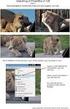 Arrangementsoprettelse guide til detaljer 25. maj 2016 Oprettelse af arrangementsdetaljer... 2 Filer... 3 Billede... 4 Foredragsholdere... 5 Annoncering i Ingeniøren... 6 Spørgsmål... 7 Publicer og afpublicer...
Arrangementsoprettelse guide til detaljer 25. maj 2016 Oprettelse af arrangementsdetaljer... 2 Filer... 3 Billede... 4 Foredragsholdere... 5 Annoncering i Ingeniøren... 6 Spørgsmål... 7 Publicer og afpublicer...
cpos Online Quickguide Version Odense
 cpos Online Quickguide Version 1.1.8 Odense https://odense.cposonline.dk/ SÅDAN LOGGER DU IND... 3 SÅDAN INDBETALER DU PENGE PÅ ET KANTINEKORT... 4 SÅDAN OPRETTER DU AUTOMATISK OPTANKNING PÅ ET KANTINEKORT...
cpos Online Quickguide Version 1.1.8 Odense https://odense.cposonline.dk/ SÅDAN LOGGER DU IND... 3 SÅDAN INDBETALER DU PENGE PÅ ET KANTINEKORT... 4 SÅDAN OPRETTER DU AUTOMATISK OPTANKNING PÅ ET KANTINEKORT...
MANUAL. Siteloom CMS
 MANUAL Siteloom CMS www.hjerteforeningen.dk/cms Brugernavn: Password: 3. september, 2012 BASIS FUNKTIONER 1. Kalender... 4 1.a. Opret... 5 1.b. Rediger eller slet... 8 2. Sider... 10 2.a Opret side...
MANUAL Siteloom CMS www.hjerteforeningen.dk/cms Brugernavn: Password: 3. september, 2012 BASIS FUNKTIONER 1. Kalender... 4 1.a. Opret... 5 1.b. Rediger eller slet... 8 2. Sider... 10 2.a Opret side...
Vejledning i Dommerportal
 Vejledning i Dommerportal Til Dommere i DVBF. Her kommer version 1 af vejledningen til dommerportalen, som i første indeholder: Log in Dommerdata (personoplysninger, klubtilhørsforhold mm) Dommerkalender
Vejledning i Dommerportal Til Dommere i DVBF. Her kommer version 1 af vejledningen til dommerportalen, som i første indeholder: Log in Dommerdata (personoplysninger, klubtilhørsforhold mm) Dommerkalender
[jobsøgende] sådan gør du... [søg job via jobnet.dk]
![[jobsøgende] sådan gør du... [søg job via jobnet.dk] [jobsøgende] sådan gør du... [søg job via jobnet.dk]](/thumbs/20/421117.jpg) [jobsøgende] sådan gør du... [søg job via jobnet.dk] Søg jobbet via Jobnet Du kan se ledige job på Jobnet.dk, og når du har fundet en stilling, kan du søge den. Er der i søgeresultatlisten ved annoncens
[jobsøgende] sådan gør du... [søg job via jobnet.dk] Søg jobbet via Jobnet Du kan se ledige job på Jobnet.dk, og når du har fundet en stilling, kan du søge den. Er der i søgeresultatlisten ved annoncens
Brugermanual. - For intern entreprenør
 Brugermanual - For intern entreprenør Version 1.0 2014 Brugermanual - For Intern Entreprenør Velkommen som bruger på Smartbyg.com. Denne manual vil tage dig igennem de funktioner der er tilgængelig for
Brugermanual - For intern entreprenør Version 1.0 2014 Brugermanual - For Intern Entreprenør Velkommen som bruger på Smartbyg.com. Denne manual vil tage dig igennem de funktioner der er tilgængelig for
MBridge tilmeldingssystem Version Vejledning.
 MBridge tilmeldingssystem Version 01-11-2018. Vejledning. Indholdsfortegnelse Indledning... 2 Backup... 2 Tilmelding til turnering (spillere)... 3 Rette tilmelding... 5 Slet tilmelding... 5 Grundopsætning
MBridge tilmeldingssystem Version 01-11-2018. Vejledning. Indholdsfortegnelse Indledning... 2 Backup... 2 Tilmelding til turnering (spillere)... 3 Rette tilmelding... 5 Slet tilmelding... 5 Grundopsætning
Tilmelding til NORDLEK 2015 i Viborg:
 Tilmelding til NORDLEK 2015 i Viborg: Tilmeldingen gælder både for enkeltpersoner og grupper af personer. Beskrivelse af tilmeldingssystemet: Som noget nyt er tilmeldingen bygget op omkring grupper af
Tilmelding til NORDLEK 2015 i Viborg: Tilmeldingen gælder både for enkeltpersoner og grupper af personer. Beskrivelse af tilmeldingssystemet: Som noget nyt er tilmeldingen bygget op omkring grupper af
Afgrænsning/filtrering, sortering m.v. i Klienten
 Afgrænsning/filtrering, sortering m.v. i Klienten Afgrænsning/filtrering I det efterfølgende gennemgås de tre standard afgrænsnings-/filtrerings metoder i Prisme Klient: Avanceret filter Er den overordnede
Afgrænsning/filtrering, sortering m.v. i Klienten Afgrænsning/filtrering I det efterfølgende gennemgås de tre standard afgrænsnings-/filtrerings metoder i Prisme Klient: Avanceret filter Er den overordnede
Kandidathåndtering. 1 - Fanen Kandidater
 Kandidathåndtering 1 - Fanen Kandidater Har du modtaget ansøgninger, vil du automatisk blive ledt ind på fanen Kandidater når du går ind på et projekt. Her kan du se kandidatens navn, dato for indsendelse
Kandidathåndtering 1 - Fanen Kandidater Har du modtaget ansøgninger, vil du automatisk blive ledt ind på fanen Kandidater når du går ind på et projekt. Her kan du se kandidatens navn, dato for indsendelse
Kvik hjælp Revideret 27-07-2006
 Kvik hjælp Revideret 27-07-2006 Indledning Med dette hæfte vil vi forsøge at gøre din hverdag med Xdont Aftalebog nemmere. Ideen med hæftet er at give dig et redskab, som du hurtigt kan slå op i, når du
Kvik hjælp Revideret 27-07-2006 Indledning Med dette hæfte vil vi forsøge at gøre din hverdag med Xdont Aftalebog nemmere. Ideen med hæftet er at give dig et redskab, som du hurtigt kan slå op i, når du
Administration...2 Organisation...2 Brugere...5 Grupper...11
 Administration...2 Organisation...2 Brugere...5 Grupper...11 Administration Organisation Opret ny organisation I organisationsvælgeren vælges det rette niveau hvorpå den nye organisationen skal placeres.
Administration...2 Organisation...2 Brugere...5 Grupper...11 Administration Organisation Opret ny organisation I organisationsvælgeren vælges det rette niveau hvorpå den nye organisationen skal placeres.
Indholdsfortegnelse. EasyIQ IDM 5.4 Brugermanual
 Indholdsfortegnelse Indledning... 2 Forsiden... 2 Dine genveje... 3 Nyheder... 3 EasyIQ og EasyIQ Quick Funktioner... 3 Administration... 8 Licens... 8 Nyheder... 9 Eksterne links... 11 Log... 12 Password...
Indholdsfortegnelse Indledning... 2 Forsiden... 2 Dine genveje... 3 Nyheder... 3 EasyIQ og EasyIQ Quick Funktioner... 3 Administration... 8 Licens... 8 Nyheder... 9 Eksterne links... 11 Log... 12 Password...
I denne vejledning kan du se hvordan du opretter et møde med tilmelding. Som eksempel bliver der oprettet et arrangement Gruppetur 2014
 Hvordan opretter du et møde med tilmelding I denne vejledning kan du se hvordan du opretter et møde med tilmelding. Som eksempel bliver der oprettet et arrangement Gruppetur 2014 Vi ved at arrangementet
Hvordan opretter du et møde med tilmelding I denne vejledning kan du se hvordan du opretter et møde med tilmelding. Som eksempel bliver der oprettet et arrangement Gruppetur 2014 Vi ved at arrangementet
WordPress manual..hjerteforeningen.dk/pco-login. Brugernavn: Password:
 WordPress manual.hjerteforeningen.dk/pco-login Brugernavn: Password: Juli, 2019 Generelt Du kan benytte WordPress fra alle platforme. Det vil sige, du kan redigere jeres hjemmeside fra din computer, din
WordPress manual.hjerteforeningen.dk/pco-login Brugernavn: Password: Juli, 2019 Generelt Du kan benytte WordPress fra alle platforme. Det vil sige, du kan redigere jeres hjemmeside fra din computer, din
Sådan bruger du netbanken
 Sådan bruger du netbanken www.banknordik.dk Indhold Log ind side 3 Betal et indbetalingskort side 4 Lav en overførsel side 5 Lav en fast overførsel side 6 Tilmelding og afmelding af funktioner side 7 Skift
Sådan bruger du netbanken www.banknordik.dk Indhold Log ind side 3 Betal et indbetalingskort side 4 Lav en overførsel side 5 Lav en fast overførsel side 6 Tilmelding og afmelding af funktioner side 7 Skift
Tlf. +45 7027 1699 Fax + 45 7027 1899
 Firmaordninger I firmaoversigten kan du holde styr på dit kundekartotek samt disses bookinger. Der kan desuden oprettes andre firmaer end dit eget. Herved kan der udbydes særlige ydelser på med egne arbejdstider.
Firmaordninger I firmaoversigten kan du holde styr på dit kundekartotek samt disses bookinger. Der kan desuden oprettes andre firmaer end dit eget. Herved kan der udbydes særlige ydelser på med egne arbejdstider.
SMS menuen 10.1. Generelt Rambøll SMS eller Beredskabsalarm er et modul som er udviklet til at sende SMS beskeder til forbrugeren via Blue Idea.
 SMS menuen 10.1 10. SMS MENUEN Generelt Rambøll SMS eller Beredskabsalarm er et modul som er udviklet til at sende SMS beskeder til forbrugeren via Blue Idea. Systemet er enkelt at benytte. Rambøll FAS
SMS menuen 10.1 10. SMS MENUEN Generelt Rambøll SMS eller Beredskabsalarm er et modul som er udviklet til at sende SMS beskeder til forbrugeren via Blue Idea. Systemet er enkelt at benytte. Rambøll FAS
Vejledning i arrangementsstyring for kursusledere i Spejdernes Medlemsservice
 Vejledning i arrangementsstyring for kursusledere i Spejdernes Medlemsservice Introduktion til arrangementsdelen i det fælleskorpslige medlemssystem Spejdernes Medlemsservice Spejdernes Medlemsservice
Vejledning i arrangementsstyring for kursusledere i Spejdernes Medlemsservice Introduktion til arrangementsdelen i det fælleskorpslige medlemssystem Spejdernes Medlemsservice Spejdernes Medlemsservice
Min virksomhed - Vareekspedition
 Indhold Vareekspedition... 1 Pakkelister på afsendte varer... 8 Returvarer til leverandører... 9 Vareekspedition Under vareekspedition foretages den "fysiske" Vareekspedition af varer. Varer kan kun ekspederes,
Indhold Vareekspedition... 1 Pakkelister på afsendte varer... 8 Returvarer til leverandører... 9 Vareekspedition Under vareekspedition foretages den "fysiske" Vareekspedition af varer. Varer kan kun ekspederes,
cpos Online Quickguide Version Horsens Kommune https://horsens.cposonline.dk/ Unitec - Højvangen 4 - DK-3480 Fredensborg
 cpos Online Quickguide Version 1.1.5 Horsens Kommune https://horsens.cposonline.dk/ Unitec - Højvangen 4 - DK-3480 Fredensborg SÅDAN LOGGER DU IND... 3 SÅDAN INDBETALER DU PENGE PÅ EN KANTINECHIP... 4
cpos Online Quickguide Version 1.1.5 Horsens Kommune https://horsens.cposonline.dk/ Unitec - Højvangen 4 - DK-3480 Fredensborg SÅDAN LOGGER DU IND... 3 SÅDAN INDBETALER DU PENGE PÅ EN KANTINECHIP... 4
NR. 67 LUDUS WEB OG LUDUS
 NR. 67 LUDUS WEB OG LUDUS DEN 16. DECEMBER 2011 Studieretningsvalg og skift af hold og klasser Denne vejledning henvender sig til de skoler, som anvender LUDUS Web til kursisternes valg af studieretning,
NR. 67 LUDUS WEB OG LUDUS DEN 16. DECEMBER 2011 Studieretningsvalg og skift af hold og klasser Denne vejledning henvender sig til de skoler, som anvender LUDUS Web til kursisternes valg af studieretning,
Sådan bruger du netbanken
 Sådan bruger du netbanken Indholdsfortegnelse Log ind side 2 Betal et indbetalingskort side 2 Lav en overførsel side 3 Lav en fast overførsel side 4 Tilmelding og afmelding af funktioner side 5 Skift mellem
Sådan bruger du netbanken Indholdsfortegnelse Log ind side 2 Betal et indbetalingskort side 2 Lav en overførsel side 3 Lav en fast overførsel side 4 Tilmelding og afmelding af funktioner side 5 Skift mellem
Administrator manual
 Revision 1 Administrator manual INDHOLD LOG IND 1 OVERBLIK 1 ARBEJDSRUM 1 MEDARBEJDERE 2 OPRET NY MEDARBEJDER 2 TRIN 1 AF 4: NAVN OG OPLYSNINGER 2 TRIN 2 AF 4: LEGITIMATION 2 TRIN 3 AF 4: EFFEKTIVITETSNIVEAU
Revision 1 Administrator manual INDHOLD LOG IND 1 OVERBLIK 1 ARBEJDSRUM 1 MEDARBEJDERE 2 OPRET NY MEDARBEJDER 2 TRIN 1 AF 4: NAVN OG OPLYSNINGER 2 TRIN 2 AF 4: LEGITIMATION 2 TRIN 3 AF 4: EFFEKTIVITETSNIVEAU
